Splines zeichnen
Verwenden Sie den Befehl Spline, um offene oder geschlossene Splines zu erstellen. Splines sind geglättete Kurven, die an eine Reihe von Punkten angepasst werden.
Die von Ihnen erstellten Splines werden als nicht-einheitliche rationale B-Splines (NURBS = non-uniform rational B-splines) bezeichnet.
Splines werden entweder mit Einpasspunkten oder mit Kontroll-Vertices definiert. Dementsprechend können Sie mit dem Befehl zwei Methoden anwenden:
- Einpasspunkte-Methode. Einpasspunkte fallen mit dem Spline zusammen. Sie können den Spline innerhalb eines bestimmten Toleranzwertes an die angegebenen Punkte anpassen.
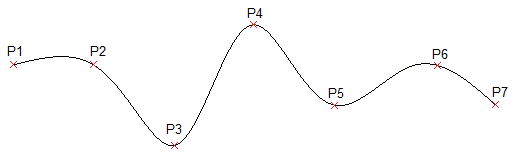
- Kontroll-Vertices-Methode. Kontroll-Vertices (CV, control vertices) definieren einen Steuerungsrahmen. Steuerungsrahmen bieten eine effiziente Methode zur Formung der Splines.
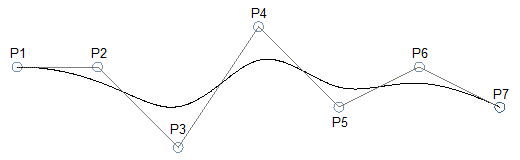
Je nach gewählter Methode unterscheiden sich die Eingabeaufforderungen.
Die folgenden Prozeduren beschreiben spezifische Befehlssequenzen:
Spline-Erstellung ohne Anwendung spezifischer Optionen
Die folgende Befehlssequenz ist unabhängig von der von Ihnen gewählten Methode gültig.
So erzeugen Sie Splines:
- Verwenden Sie eine der folgenden Möglichkeiten:
- Klicken Sie Zeichnen > Spline im Menü.
- Klicken Sie im Menüband Startseite > Zeichnen > Spline.
- Geben Sie Spline im Befehlsfenster ein.
- Spezifizieren Sie im Grafikbereich den Startpunkt des Splines.
- Geben Sie aufeinander folgende Punkte an, um den Spline fortzusetzen.
Verwenden Sie die Option Rückgängig, um die vorherige Punktangabe rückgängig zu machen.
- Verwenden Sie eine der folgenden Möglichkeiten:
Spline-Erstellung mit Einpasspunkten
Die Ausführung des Befehls Spline mit der Einpasspunkt-Methode erzeugt B-Splines vom Grad 3 (kubisch). Sie geben Kontrollpunkte an, durch die der Spline verläuft.
So konstruieren Sie Splines unter Verwendung von Einpasspunkten:
- Führen Sie den Befehl Spline aus.
- Geben Sie die Option Methode und dann Einpassen an.
Die Einpasspunkte-Methode ist die Standard-Methode, sofern Sie diese nicht ändern.
- Verwenden Sie eine der folgenden Möglichkeiten:
- Geben Sie im Grafikbereich den Start-Einpasspunkt des Splines an.
- Spezifizieren Sie Optionen:
- Knoten. Gibt die Berechnungsmethode für Knoten an.
Diese Option ist nur verfügbar, wenn die Methode Einpassen aktiv ist.
- Sehne. Legt die Knoten, die jede Teilkurve verbinden, so fest, dass sie proportional zu den Abständen zwischen jedem zugehörigen Paar von Einpasspunkten sind. Diese Art der Knotenparametrisierung ist als Sehnenlängenmethode bekannt. Sehne ist die Standardoption.
- Quadratwurzel. Legt die Knoten, die jede Teilkurve verbinden, so fest, dass sie proportional zur Quadratwurzel des Abstands zwischen jedem zugehörigen Paar von Einpasspunkten sind. Diese Art der Knotenparametrisierung ist als Zentripetalmethode bekannt.
- Einheitlich. Legt die Abstände der Knoten jeder Teilkurve so fest, dass sie unabhängig vom Abstand der Einpasspunkte gleich sind. Diese Art der Knotenparametrisierung ist als Äquidistanzmethode bekannt.
Nachdem Sie die Option festgelegt haben, geben Sie den Startpunkt für den Spline an.
- Element. Wandelt quadratische oder kubische 2D- oder 3D-Polylinien mit Spline-Einpassung (Spline-fit Polylinien) in äquivalente Splines um und beendet den Befehl.
- Geben Sie den nächsten Einpasspunkt an.
- Verwenden Sie eine der folgenden Möglichkeiten:
- Geben Sie aufeinander folgende Einpasspunkte an, um den Spline fortzusetzen.
- Spezifizieren Sie Optionen:
- Passungstoleranz . Gibt an, wie genau der Spline mit seinen Einpasspunkten übereinstimmt.
Die Einstellung der Passungstoleranz auf Null bewirkt, dass der Spline durch die Einpasspunkte verläuft (Voreinstellung). Bei einem Wert größer als Null entfernt sich der Spline von den Einpasspunkten etwas weiter weg.
Der Passungstoleranzwert gilt für alle Einpasspunkte, bis Sie den Wert ändern.
- Rückgängig. Hebt die vorherige Punktangabe auf.
- Schließen. Schließt die Spline-Kurve und beendet den Befehl.
- Drücken Sie die Eingabetaste, um die Start-Tangente des Splines festzulegen, und geben Sie dann die End-Tangente an, um den Spline zu vervollständigen.
Diese Punktspezifikationen bestimmen die Tangentenbedingungen am Startpunkt und am Endpunkt des Splines. Linien, die tangential zum Spline verlaufen, werden vom Start- und Endpunkt des Splines dynamisch angezeigt.
Spline-Erstellung mit Kontroll-Vertices
Durch Ausführen des Befehls Spline mit der Methode Kontroll-Vertices werden Splines vom Gradwert 1 (linear), Gradwert 2 (quadratisch), Gradwert 3 (kubisch) usw. bis zum Gradwert 5 erzeugt. Sie geben Kontrollpunkte an, nicht Punkte, durch die der Spline verläuft.
So konstruieren Sie Splines unter Verwendung von Kontroll-Vertices:
- Führen Sie den Befehl Spline aus.
- Geben Sie die Option Methode und dann Kontroll-Vertices (CV, control vertices) an.
- Verwenden Sie eine der folgenden Möglichkeiten:
- Geben Sie den nächsten Kontroll-Vertex an.
- Verwenden Sie eine der folgenden Möglichkeiten:
- Spezifizieren Sie im Grafikbereich weitere Stützpunkte des Spline.
- Geben Sie bei Bedarf Optionen an:
- Rückgängig. Hebt die vorherige Punktangabe auf.
- Schließen. Schließt die Spline-Kurve und beendet den Befehl.
Befehl: Spline
Menü: Zeichnen > Spline
Menüband: Startseite > Zeichnen > Spline